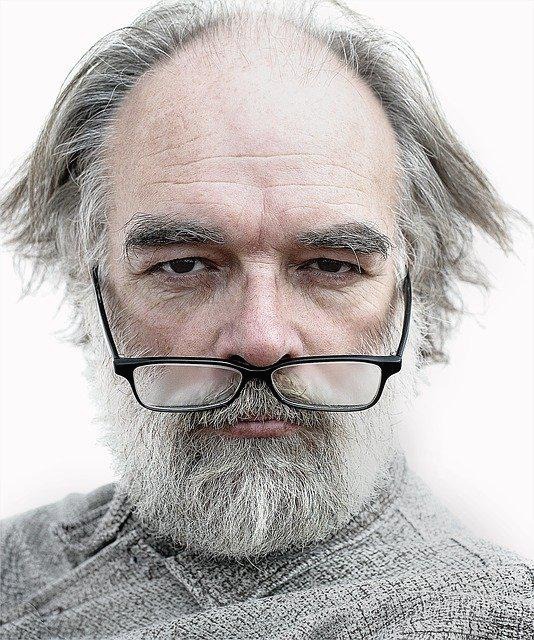티스토리 뷰
반갑습니다, IT Dr. Jung입니다.
본 글에서는 네이버지도 거리재기 방법에 대해 다루어 보겠습니다.

평소 우리는 이동시간을 포함해, 버스 등의 대중교통 배차간격과 도착시간 등을 알기 위해 네이버지도를 많이 사용합니다. 하지만 네이버지도로 원하는 지점 간의 거리를 잴 수 있다는 것 알고 계셨나요?
굳이 다른 관측기간을 이용할 필요 없이, 특정 지점 간의 거리를 알고 싶을 때나 약도를 작성에 참고할 때 이용할 수 있는 정보입니다.
이제 네이버지도 거리재기 방법을 포함하여, 네이버지도 지적도, cctv와 로드뷰에 대해 말씀드리겠습니다.
네이버지도
▶ 네이버지도 기능 소개
네이버 지도
공간을 검색합니다. 생활을 연결합니다. 장소, 버스, 지하철, 도로 등 모든 공간의 정보를 하나의 검색으로 연결 한 새로운 지도를 만나보세요.
map.naver.com
play.google.com/store/apps/details?id=com.nhn.android.nmap
네이버 지도, 내비게이션 - Google Play 앱
* 업그레이드된 네이버 지도를 만나보세요. [주요기능] - 지도홈 메뉴탭 홈에서 바로 주변 정보와 대중교통, 내비게이션, MY탭을 편리하게 사용할 수 있어요. - 통합된 검색창 장소, 버스, 지하철,
play.google.com
apps.apple.com/kr/app/id311867728
네이버 지도, 내비게이션
* 업그레이드된 네이버 지도를 만나보세요. [주요기능] - 지도홈 메뉴탭 홈에서 바로 주변 정보와 대중교통, 내비게이션, MY탭을 편리하게 사용할 수 있어요. - 통합된 검색창 장소, 버스, 지하
apps.apple.com
네이버지도는 목적지까지의 소요시간을 계산하는 것말고도, 다양한 기능이 있습니다. 교통상황 파악과 cctv 보기, 반경·면적·거리측정 등이 있죠.
일반지도 말고도 지형지도와 위성지도로 볼 수 있는 기능도 있습니다.

네이버지도 거리재기
▶ 네이버지도 직선거리로 거리재기
우선 네이버지도 거리재기 기능은 현재 모바일 앱에서는 불가하며, PC로만 가능하다는 점 알아주세요. 모바일로 거리재기를 하고 싶으시다면, 카카오맵을 이용하시는 걸 권장드립니다.
play.google.com/store/apps/details?id=net.daum.android.map
카카오맵 - 대한민국 No.1 지도앱 ( 지도 / 내비게이션 / 대중교통 / 로드뷰 ) - Google Play 앱
대한민국에서 가장 빠른 길을 안내하는 카카오맵! 가장 빠른 길찾기는 물론 맛집, 주변추천 등 당신이 기대하는 길찾기의 모든 것을 만나보세요! ◼︎ 빠른 길찾기가 필요한 순간! ✔ 가장 빠르
play.google.com
apps.apple.com/kr/app/id304608425
카카오맵 - 대한민국 No.1 지도앱
대한민국에서 가장 빠른 길을 안내하는 카카오맵! 가장 빠른 길찾기는 물론 맛집, 주변추천 등 당신이 기대하는 길찾기의 모든 것을 만나보세요! ► 빠른 길찾기가 필요한 순간! [가장 빠르고
apps.apple.com
아래 글은 카카오맵 어플을 통해 거리재기 방법을 잘 설명해놓은 글로, 이용에 참고하시길 바랍니다.
모바일 카카오맵 거리재기 방법 [도보거리측정]
모바일 카카오맵 거리재기 방법 대중교통 이용할때 가끔 걸어서 도보 거리 얼마 되는지 확인 할 때 사용하곤 합니다. 아직까지 모바일 네이버 지도 앱 에서는 거리재는 부분이 없어서 카카오맵
rdsong.com
다시 거리재기 방법에 대해 설명드리겠습니다.
우선, 네이버지도 페이지에 들어가 오른쪽 하단의 '거리측정' 기능을 클릭해줍니다.
그 후, 거리를 측정하고 싶은 곳을 왼쪽 버튼으로 클릭하고, 거리측정을 끝내고 싶은 곳을 오른쪽 버튼(거리측정 종료버튼)으로 클릭합니다.
포인트마다의 구간 거리가 계산되며, 총거리 또한 계산되어 나옵니다. 이 때, 구간별 거리는 직선거리로 측정되는 점도 알아두시길 바랍니다.
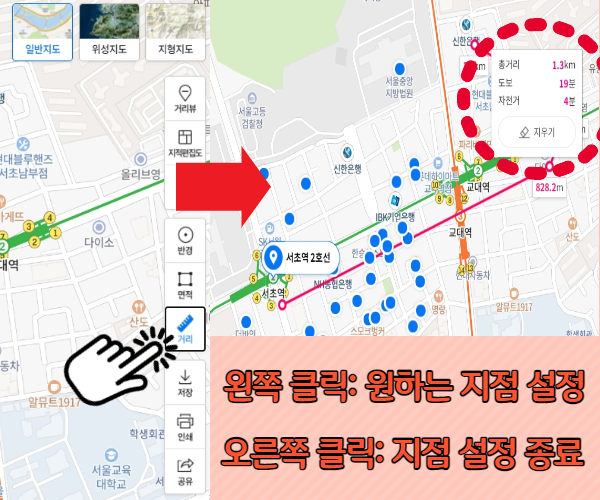
네이버지도 지적도
▶ 네이버지도 지적편집도 이용하기
지적도는 땅의 소재나 지번, 경계 등을 표시하기 위해 국가 차원에서 제작한 평면지도죠. 이러한 지적편집도 또한 네이버지도를 이용하여 손쉽게 보실 수 있습니다.
지적편집도 이용은 네이버지도 PC 페이지나 어플리케이션 모두 가능합니다.
먼저, 아까와 마찬가지로 네이버지도 페이지(앱)에 접속하셔서, 지적도를 보고 싶은 곳의 주소를 입력해주세요.
PC 기준으로는 우측 상단, 모바일 앱 기준으로는 테마 버튼 클릭 후, 우측 하단에 지적편집도 아이콘이 있습니다.
이 아이콘을 누르시면 일반지도가 지적도로 바뀌게 됩니다.

네이버지도 cctv
네이버지도 기능에는 cctv 기능도 있는데요. 출근길이나 귀성길, 귀향길 등의 교통상황을 파악하는 데 유용할 것 같습니다.
PC와 모바일 모두 가능하며, 각각의 이용방법을 설명해드리겠습니다.
▶ 네이버지도 cctv로 교통상황 파악하기(PC)
네이버지도 페이지에 접속해, 원하는 곳의 주소를 입력합니다.
우측 상단의 '테마' 기능을 클릭한 후, cctv 기능을 클릭해줍니다.
지도 위 cctv 아이콘을 클릭하면, 실제 촬영화면이 뜨게 됩니다.

30초에서 1분 가량의 딜레이가 있을 수 있으나, 실제상황을 거의 라이브로 보실 수 있습니다. 다만, 동시접속자가 많은 경우, 버퍼링이 심할 수 있습니다.
▶ 네이버지도 cctv로 교통상황 파악하기(모바일)
네이버지도 앱에 접속해, 원하는 위치를 주소창에 입력합니다.
우측 상단의 네모가 두 개 겹쳐있는 '테마' 탭을 클릭합니다.
cctv 기능을 체크합니다.
지도 위 cctv 아이콘 클릭 시, 실제 화면이 나오게 됩니다.

네이버지도 로드뷰
가고자 하는 곳의 정확한 위치와 모습을 보고 싶으시다면, 네이버지도 로드뷰 기능을 이용하시면 되는데요.
마찬가지로, PC와 모바일로 모두 이용 가능하며, 각각의 방법을 설명드리겠습니다.
▶ 네이버지도 로드뷰 기능 이용하기(PC)
네이버지도 페이지에 접속해, 주소를 입력합니다.
우측 상단의 '거리뷰' 기능을 클릭해줍니다.
하늘색으로 표시되는 도로를 클릭하시면, 로드뷰를 보실 수 있습니다. 화살표 측으로 이동 가능하며, 360도 회전하여 볼 수 있으니 참고하시길 바랍니다.

▶ 네이버지도 로드뷰 기능 이용하기(모바일)
네이버지도 앱에 접속해, 주소를 입력합니다.
우측 상단 '거리뷰 아이콘'을 클릭합니다.
마찬가지로, 하늘색으로 표시되는 도로를 클릭하시면, 로드뷰를 볼 수 있습니다.

이상으로 네이버지도 거리재기 방법과 지적도, cctv, 로드뷰 기능 이용방법에 대한 글을 마치겠습니다. 이용하는 방법이 매우 간단하니 쉽게 따라하실 수 있을 거예요.
IT정보 전달원 Dr. Jung이었습니다. 읽어주셔서 감사드리며, 추운 날씨 몸 조심하시길 바랍니다.